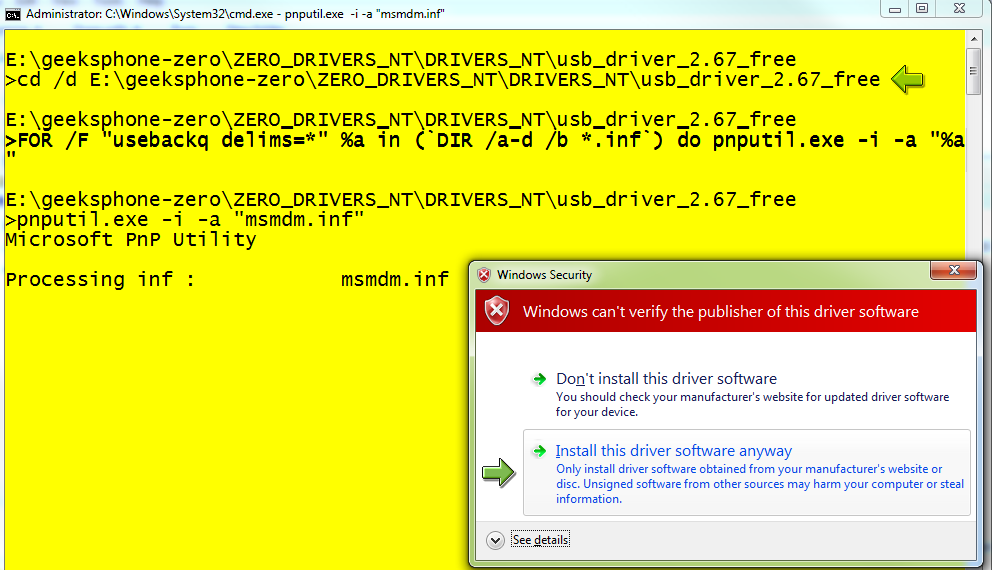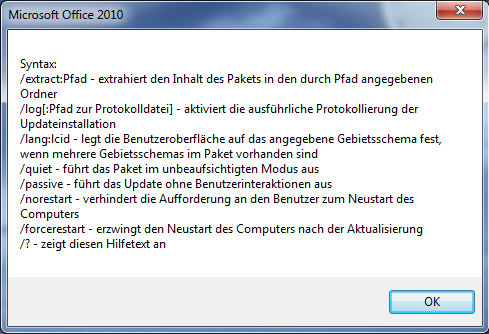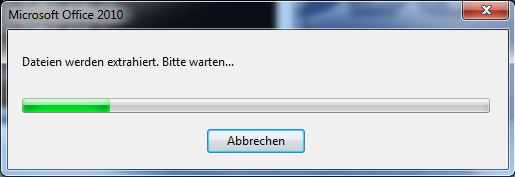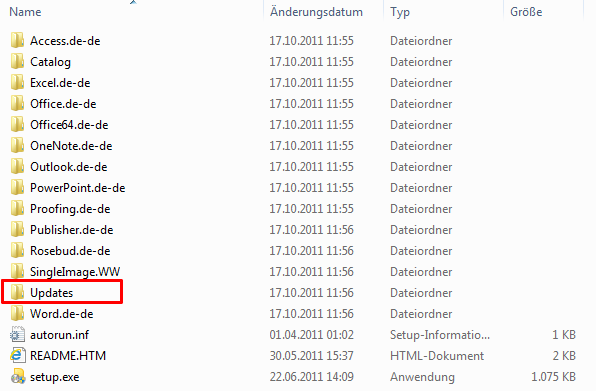Warning wallpaper for administrative users
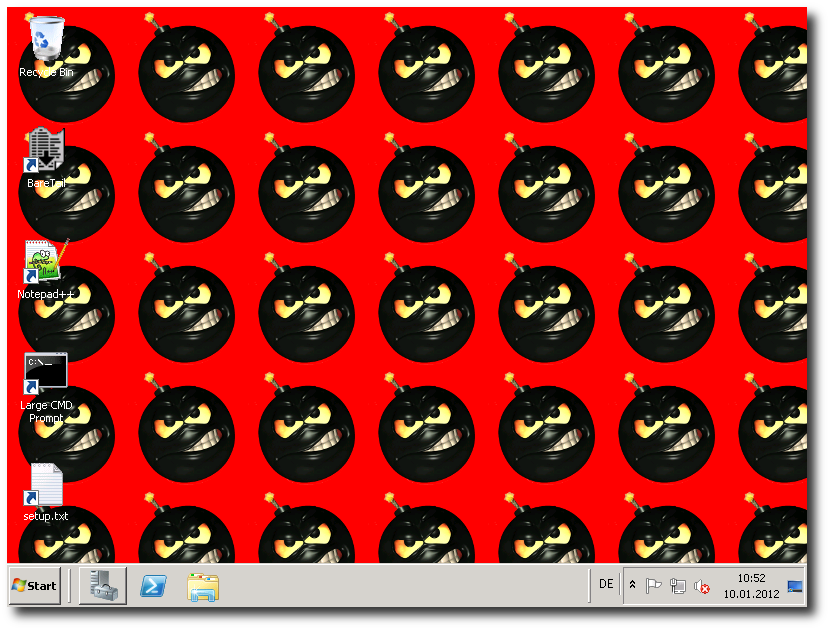
I liked the idea of having a „bomb“ as wallpaper if a user has administrative rights to show the user: „Be careful what you do!“.
I saw this on some linux distributions when you logged on to the X-Server as user „root“ you get bombs as wallpaper to remind you about your responsiblity.
I created a small AutoIT Script that includes a wallpaper image of a „bomb“. When executed it checks:
- Has the user administrative rights?
If so, we set the „bomb“ wallpaper and exit - If the user has no administrative rights (maybe if UAC is turned on)
we check if the user is member of the group with the SID S-1-5-32-544.
This is the representation of the localized Administrators group.
If the user is a member of this group we also set the „bomb“!
To setup this eg. on a server machine, just place the executable in the autostart folder for „All Users“ and logon. If one of the 2 checks applies you will see a „bomb“ as wallpaper. The wallpaper is set per user.
A great challenge was to get the name of the local administrators group via the SID to make sure this program will work on any localized version of windows, too. The source code is included. Use the program at your own risk!
Downloadlink: bomb_wallpaper_for_admins (with UAC).zip
Trick17: Netzteilstecker passend machen

Heute habe ich ein altes Lex Board, welches einmal als Firewall diente reaktivieren wollen. Leider war das Netzteil (12V/2A) abhanden gekommen. Ich machte mich also auf die Suche nach einem passenden Netzteil in meiner „Rumpelkammer“ und tatsächlich fand ich ein sehr kleines Netzteil (12V/4,16A). Leider passte der Stecker nicht ganz in die Stromanschlussbuchse des Lex Boards. Ich musste unbedingt die Kiste ans Laufen bringen, darum überlegte ich andauernd, wie ich dieses Netzteil verwenden könnte, ohne irgendetwas umlöten zu müssen.
Plötzlich kam mir die Idee! – Ich holte mir die Heißluftpistole und heizte damit den ausgangsseitigen Stecker des Netzteils

an, vor allem den Bereich vorne, da der Innendurchmesser ein klein wenig zu gering war.
Als der Stecker schön warm war, habe ich ihn am Lex Board angesteck und während des Abkühlens leicht hin- und hergedreht.
Der Stecker passt nun einwandfrei und ich habe wieder ein Spitzennetzteil für das Board. Natürlich ist das ein ganz schmutziger Workarround, aber er funktioniert. Bitte beim Nachmachen nicht vergessen, die Polung des Netzteils zu checken.
NetDrive – FTP und WebDAV als Laufwerk einbinden
 Die für den Heimgebrauch kostenlose Software NetDrive™ von BiDrive Inc. erlaubt es FTP- oder WebDAV-Server unter Windows als Laufwerke einzubinden. Dadurch kann man mit den Remote-Laufwerken direkt mit dem Windows Explorer arbeiten oder mit anderen Programmen direkt darauf zugreifen. Die Laufwerke können direkt beim Windows Start eingebunden werden. Das Programm ist lauffähig unter Windows XP, VISTA, 7, Windows Server 2003 und Windows Server 2008. Es werden sowohl 32- als auch 64bit-Betriebssysteme unterstützt. Entwickler können auch das käuflich erwerbliche SDK verwenden um die Funktionalitäten in eigene Programme einzubinden.
Die für den Heimgebrauch kostenlose Software NetDrive™ von BiDrive Inc. erlaubt es FTP- oder WebDAV-Server unter Windows als Laufwerke einzubinden. Dadurch kann man mit den Remote-Laufwerken direkt mit dem Windows Explorer arbeiten oder mit anderen Programmen direkt darauf zugreifen. Die Laufwerke können direkt beim Windows Start eingebunden werden. Das Programm ist lauffähig unter Windows XP, VISTA, 7, Windows Server 2003 und Windows Server 2008. Es werden sowohl 32- als auch 64bit-Betriebssysteme unterstützt. Entwickler können auch das käuflich erwerbliche SDK verwenden um die Funktionalitäten in eigene Programme einzubinden.
Homepage: http://www.netdrive.net/
PureSync – kostenloses Synchronisationstool

PureSync (vormals FireSync) sychronisiert Dateien und Ordner. Die Synchronisation erfolgt entweder automatisch, zeitgesteuert oder manuell. Jeweils vor und nach dem Start der Synchronisation erhält man ein Fenster, welches die Änderungen darstellt. Unter anderem unterstützt das Programm auch den Batchbetrieb und Netzlaufwerke. Es kann das Einstecken eines USB-Sticks automatisch erkennen und dann starten. Eine sehr nette Funktion, ist die Möglichkeit im Ziel die Dateien anhand ihres Datums in Ordner zu strukturieren. Das ist sehr hilfreich beim Herunterladen von Bildern, z.B. von einer Kamera. Das Programm ist mehrsprachig, es stehen die Sprachen Deutsch, Englisch, Spanisch, Französisch, Italienisch, Holländisch, Norwegisch, Slowakisch und Schwedisch zur Verfügung. Für den privaten Gebrauch ist das Programm kostenlos. Mehr dazu auf der Homepage von PureSync.
Javascript PC Emulator
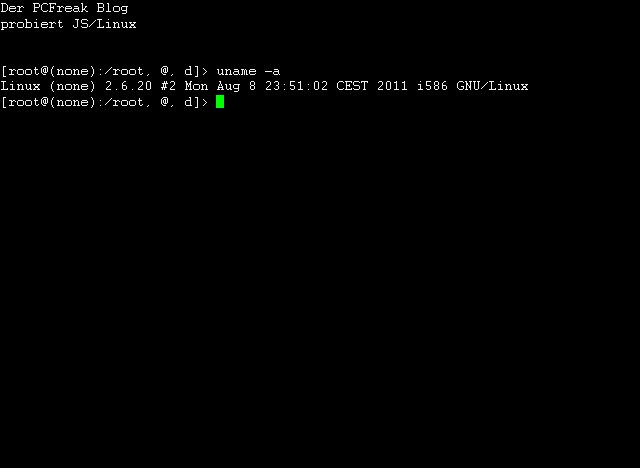
Fabrice Bellard hat unter http://bellard.org/jslinux/ einen PC-Emulator in Javascript gebastelt, der ein Linux mit einem 2.6.20 kernel bootet. Wer also mal schnell eine „Shell“ braucht um mit ein paar Befehlen herumzuspielen, kann das dort direkt im Browser tun.
Wie kann man im Terminal scrollen?
Benutze einfach Strg-Up, Strg-Down, Strg-PageUp und Strg-PageDown.
Wie kann ich Daten in die Virtuelle Maschine kopieren?
- Den zu kopierenden Text in die Zwischenablage kopieren (auf dem eigenen Rechner)
- Die Daten in die Zwischenablage von JS/Linux kopieren (das Eingabefeld rechts neben dem Terminal)
- In der VM folgenden Befehl eingeben:
cat < /dev/clipboard > /tmp/zwischenablage - Der Text befindet sich nun in der Datei /tmp/zwischenablage
Zum Kopieren von Binärdaten muss man diese mit uuencode kodieren, z.B. unter Linux mit dem Befehl:
uuencode datei.bin datei.bin > datei.bin.txt
Dann kopiert man datei.bin.txt wieder über die Zwischenablage in die Maschine und dekodiert dort die Zwischenablage wieder in eine Datei mit:
uudecode < /dev/clipboard
Natürlich geht das Ganze auch wieder rückwärts aus der VM heraus. Alles ist sehr detailiert in den FAQs beschrieben.
Klappt übrigens auch auf dem iPhone mit Safari (sofern Javascript aktiviert), dauert nur ca. 1 Minute zum Starten (iPHone 4), wie man in diesem Screenshot sehen kann.
Wer ein 4s hat kann ja mal seine Startzeit posten 🙂
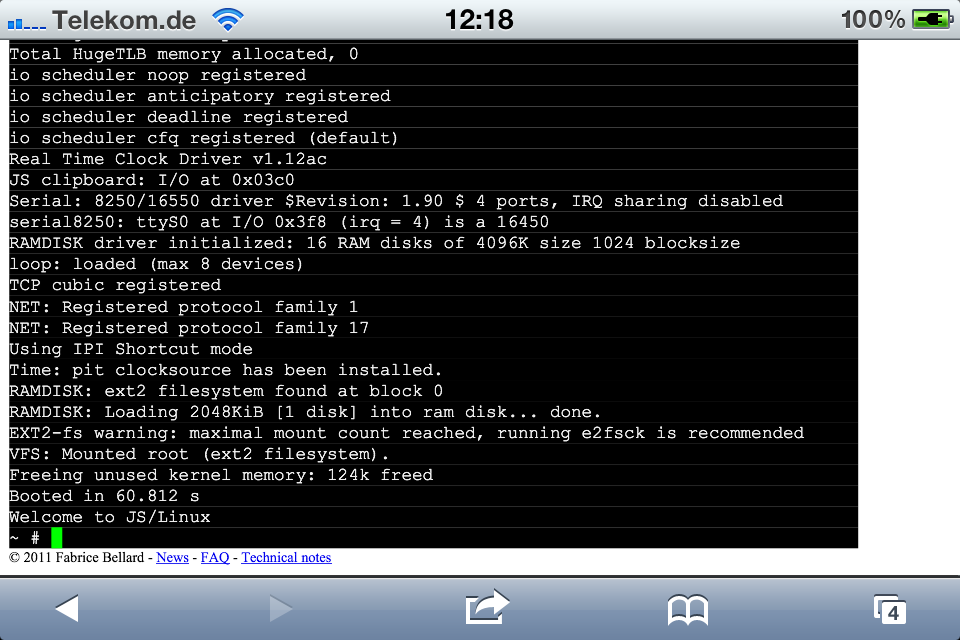
iPhone IPSec VPN zur FRITZ!Box
 Comments(1)
Comments(1)
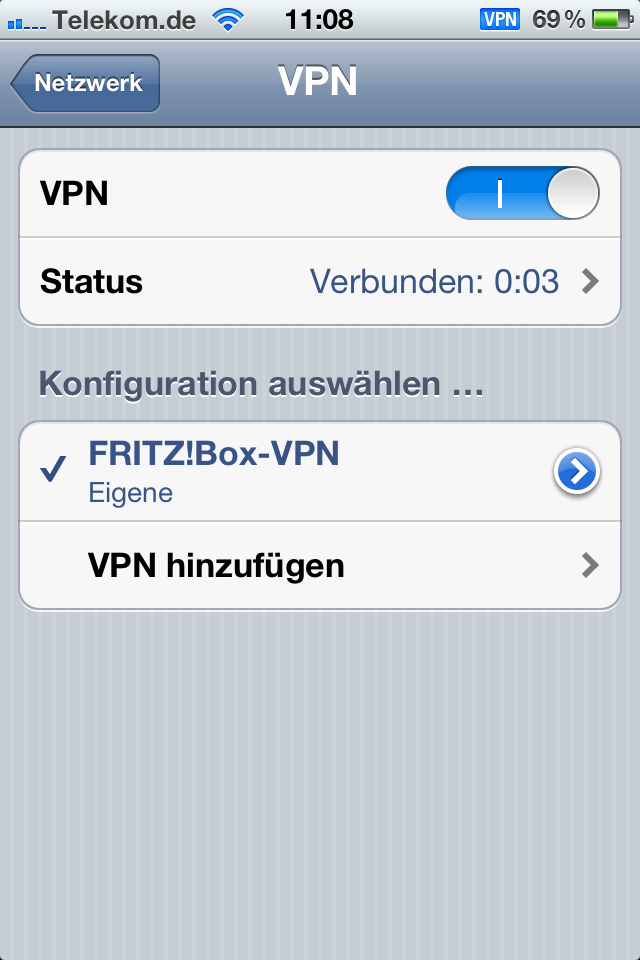
Heute hat mich ein netter Arbeitskollege darauf hingewiesen, wie man sich mit dem iPhone per IPSEC VPN in die heimatliche FRITZ!Box einwählen kann. Es gibt eine offizielle Anleitung bei AVM und ich habe hier nochmal kurz zusammengefasst, denn selber aufschreiben ist immer besser, die AVM-Seite könnte ja auch mal down sein.
- Programm „FRITZ!Box-Fernzugang einrichten“ von AVM herunterladen und installieren
- Mit dem Programm „FRITZ!Box-Fernzugang einrichten“ eine Konfigurationsdatei erstellen
- Die Konfigurationsdatei (Name: normalerweise fritzbox_ihr_dyndns_name.cfg) mit einem Editor öffnen und folgende Anpassungen durchführen:
- Suche nach der Zeichenfolge „name“ und in diesem Bereich (unterhalb von name =) nun folgende Änderungen durchführen:
Im Abschnitt „remoteid“ die Zeichenfolge „user_fqdn“ durch die Zeichenfolge „key_id“ ersetzen.
vorher:
remoteid {
user_fqdn = „fritziboxi@kasperltheater.com“;
}
nachher:
remoteid {
key_id = „fritziboxi@kasperltheater.com“;
} - Finde die Zeichenfolge „key =“ und setze dein eigenes VPN Passwort oder Originalwert lassen:
vorher:
key = „xxxd8a319xxxja8c41d161b.Dad11ccc7S“;
nachher:
key = „MeinP@sswort!!!!!!!!!!!!!!!!!!!!!!!!!!!!!!!!!„; - Finde die Zeichenfolge „use_xauth“ und ersetze:
vorher:
use_xauth = no;
nachher:
use_xauth = yes; - Finde die Zeichenfolge „use_cfgmode“ und schreibe darunter folgende neuen Zeilen:
xauth {
valid = yes;
username = „deinbenutzername„;
passwd = „D3inP@sswort!„;
}
wobei bitte „deinbenutzername“ durch deinen gewünschten Benutzernamen und „D3inP@sswort!“ durch das gewünschte Passwort ersetzt werden müssen. - Finde die Zeichenfolge „phase2localid“ und ändere darunter die Werte für „ipaddr“ und „mask“ ab.
vorher:
phase2localid {
ipnet {
ipaddr = 192.168.178.0;
mask = 255.255.255.255;
}
}
nachher:
phase2localid {
ipnet {
ipaddr = 0.0.0.0;
mask = 0.0.0.0;
}
} - Finde den Eintrag „phase2ss“ und ändere ihn wie folgt ab:
vorher
phase2ss = „esp-all-all/ah-none/comp-all/pfs„;
nachher
phase2ss = „esp-all-all/ah-none/comp-all/no-pfs„; - Wenn du nicht nur auf dein Heimnetzwerk zugreifen möchtest, sondern alle Internetverbindungen des iPhones über deine heimatliche FRITZ!Box leiten möchtest, suche nach der Zeichenfolge „permit“ und ändere noch folgende Zeile ab (optional):
vorher (kann abhängig von deiner Konfiguration variieren)
„permit ip 192.168.178.0 255.255.255.255192.168.178.201 255.255.255.255″;nachher
„permit ip 0.0.0.0 0.0.0.0 192.168.178.201 255.255.255.255″;
- Suche nach der Zeichenfolge „name“ und in diesem Bereich (unterhalb von name =) nun folgende Änderungen durchführen:
- Konfigurationsdatei in die FRITZ!Box einspielen (Internet –> Freigaben –> VPN –> VPN-Einstellungen importieren)
- IPSec VPN-Verbindung auf dem iPhone (Allgemein –> Netzwerk –> VPN) einrichten:
- Wählen Sie auf dem Homescreen des iPhones, iPads bzw. iPod touch das Symbol „Einstellungen“.“Allgemein“ > „Netzwerk“ > „VPN“ > „VPN hinzufügen“
- Wählen Sie als VPN-Betriebsmodus „IPSec“.
- Tragen Sie als „Beschreibung“ einen beliebigen Namen (z. B. „FRITZ!Box-VPN“) ein.
- Tragen Sie als „Server“ den Dynamic DNS-Namen der FRITZ!Box (avmvpn.dyndns.org) ein.
- Tragen Sie als „Account“ den xauth-Benutzernamen (Benutzername) des VPN-Benutzers ein.
- Tragen Sie als „Gruppenname“ die E-Mail-Adresse des VPN-Benutzers (benutzer1@firma.de) ein.
- Tragen Sie als „Shared Secret“ den Pre-Shared Key (VPN-Kennwort) ein.
- Beenden Sie die VPN-Einrichtung mit „Sichern“.
- Have Fun!
Die in der FRITZ!Box eingerichtete Konfiguration kann man nun mit jedem System nutzen, die eine IPSec-Verbindung dieses Typs aufbauen kann. (z.B. MAC). Natürlich kann man das VPN-Profil für das iPhone auch mit dem iPhone-Konfigurationsprogramm durchführen und dann das Profile auf das Gerät spielen und spart sich so das Eintippen des Passworts am Gerät.
Man kann nun problemlos mal „von zuhause aus“ telefonieren, aber das iPhone nutzen. Die App „FRITZ!APP FON“ + VPN machen es möglich. – Vielen Dank nochmal an Eike für diesen Tipp!
Update:
Habe ein kleines AutoIT-Skript geschrieben, welches die Ersetzungen in der VPN-Konfigurationsdatei automatisch vornimmt.
Das Programm ist hier erhältlich.
Use Google Authenticator to login to your linux box
I found some nice tutorials on the internet to use Google Authenticator with linux. Since I am a fan of full featured copy/paste tutorials that work I created my own. You can find it here:
Use Google Authenticator to login to a Linux host
Thanks to the following articles:
Nuno Goncalves
Use Google Authenticator to login to a Linux PC
Keith Garner
Google Authenticator (and implementing it on Linux)
Datenrettung USB-Stick (Schwingquarz defekt)
 Comments(7)
Comments(7)
Kürzlich wurde mir ein USB-Stick übergeben und ich sollte, wenn irgendwie möglich, die Daten „irgendwie“ wiederherstellen, da sie für die entsprechende Person sehr wichtig wären. Die Analyse des Sticks ergab leider, dass die Hardware defekt war, der Stick machte keinerlei Anstalten von einem Betriebssystem erkannt zu werden und es leuchtete nicht einmal die LED.
Ich dachte mir aber so für mich, was soll an so einem Stick denn schon kaputt gehen? Und, hätte man einen zweiten Stick, könnte man dann nicht z.B. den Speicherchip umlöten um an die Daten zu kommen.
Heute habe ich die Idee in die Tat umgesetzt. Ich habe zunächst aber nur den Schwinquarz,![]()
der für die Taktung des USB-Sticks zuständig ist getauscht, da ich aus meiner elektrotechnischen Vorgeschichte wusste, dass diese sehr stoßempfindlich sind.
Kurz umgelötet und probiert – sofort ging der Stick wieder. – Ehrlich gesagt, war ich froh, denn das Umlöten des Speicherchips wäre doch eine etwas langwierige Aktion gewesen.
Also immer 2 Sticks von der gleichen Sorte kaufen – nur zur Sicherheit! 🙂
Pre-Installing Geeksphone Zero Drivers to Windows 7 before initial plugin of device

My girlfriend has a Geeksphone Zero (and it runs stable since I put SuperOSR on it…). Now she got a new notebook, a Lenvo S205 and I wanted to pre-install the Geeksphone drivers before the Geeksphone has ever been connected to the machine. As I found out, there is a way and here is how:
First of all get the drivers from the Geeksphone Forum: http://forum.geeksphone.com/index.php?topic=1830.0
The links are:
ZERO DRIVERS NT
http://www.geeksphone.com/zerohome/ZERO_DRIVERS_NT.rar
http://www.megaupload.com/?d=V0W1DLM9
Unzip the drivers, then open a CMD.EXE as Administrator, jump the the folder with the extracted files.
Please make sure, that you are in the correct folder when executing the following command (modify with your extraction path):
CD „E:\geeksphone-zero\ZERO_DRIVERS_NT\DRIVERS_NT\usb_driver_2.67_free“
FOR /F „usebackq delims=*“ %a in (`DIR /a-d /b *.inf`) do pnputil.exe -i -a „%a“
For each driver staging into the windows device database you will get a popup asking you for confirmation to install the drivers, since they are not signed as shown in this screen:
Select „Install this driver software anyway“ for all the drivers you install at this point.
After installation if you plugin a Geeksphone Zero all drivers needed will already present and all devices will be detected without further questions. Good! – If your girlfriend has a geeksphone, like mine does.
On Windows XP you should just be able to right-click the *.inf files and select „install“ to copy them to your system.
This article is in English to support a larger community. Use Google Translate to translate to your language
Office 2010 PKC Version auf DVD brennen
 Comments(1)
Comments(1)
Da ich im Internet keinen guten Hinweis gefunden habe, wie man aus einer Office 2010 PKC (Product Key Card) Version ein Installationsmedium bastelt, hier meine Anleitung.
Wie immer zahlt es sich aus, nach dem Herunterladen des ca. 1Gbyte große Programms bei Microsoft (Windows Live-ID erforderlich), das Setup mit der Option „/?“ aufzurufen, dann erhält man nämlich folgende Information:
Es gibt also die Option „/extract“. Also schnell einen temporären Ordner erstellt z.B. D:\TEMP und mit dem Aufruf Office2010download.exe /extract:D:\TEMP den Setupkit extrahiert. Das kann einige Zeit dauern, was durch einen Fortschrittsbalken angezeigt wird:
Zum Vorschein kommt dann folgende Ordnerstruktur:
Sehr interessant ist der Ordner Updates, in den man noch zusätzliche Office-Updates packen könnte, wie die dort enthaltene README.TXT auch beschreibt. Diese werden dann später durch das Setup automatisch installiert.
Nun brauchen wir nur noch den gesamten Inhalt unseres temporären Ordners auf eine DVD brennen und haben unsere eigenen Office 2010 Datenträger erstell. Immerhin hätte Microsoft für das Medium inklusive Versand noch so ca. 12 Euro verlangt. Die haben wir uns gespart und können unsere eigene Kopie jetzt im DVD-Schrank als Backup verstauen.
Theme by easternwest and Stephen Reinhardt